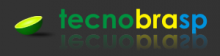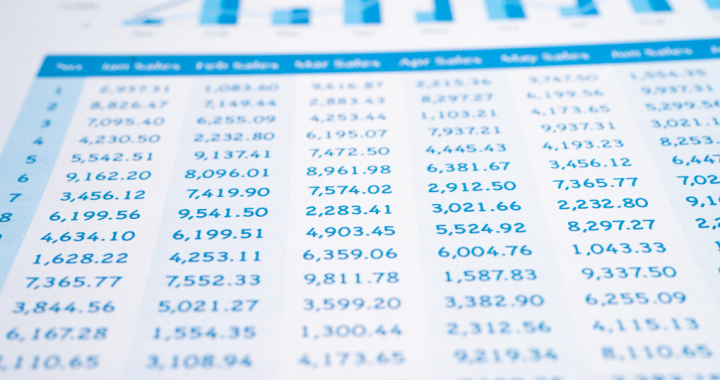Como travar célula no Excel: Travar células no Excel é uma função importante para garantir a integridade e segurança dos dados em uma planilha. Ao travar células, você pode impedir que usuários inadvertidamente alterem informações importantes ou excluam fórmulas essenciais. Aqui está um guia passo a passo de como travar célula no Excel:
- Selecione a célula ou células que deseja travar.
- Clique com o botão direito do mouse nas células selecionadas e escolha “Formatar células” no menu suspenso.
- Na janela “Formatar células”, clique na guia “Proteção”.
- Marque a caixa de seleção “Bloqueado” para travar as células selecionadas.
- Clique em “OK” para salvar as alterações.
- Agora, para aplicar a proteção às células selecionadas, vá para a guia “Revisão” e clique em “Proteger planilha”.
- Na janela “Proteger planilha”, você pode definir uma senha para proteger a planilha e selecionar as opções de proteção que deseja aplicar.
- Clique em “OK” para aplicar a proteção às células selecionadas.
Ao descobrir como travar célula no Excel, você pode proteger suas informações e garantir a precisão dos dados em sua planilha. Isso é especialmente útil em planilhas compartilhadas ou que contêm informações confidenciais. Certifique-se de lembrar a senha de proteção da planilha, pois ela será necessária para fazer alterações na planilha protegida.
Caso queria aprender mais sobre Excel acesso a link abaixo, o link é direto da Microsoft e possui diversas dicas de aprendizado.
https://support.microsoft.com/pt-br/excel
Veja também:
Como resolver Excel travando.